2022년 WhatsApp 메시지를 인쇄하는 방법
WhatsApp 채팅을 인쇄하는 방법은 다음과 같습니다. 휴대폰에서 WhatsApp을 열고 채팅을 열고 세 개의 수직 아이콘을 탭한 다음 더보기를 탭합니다. 그런 다음 채팅 내보내기를 선택하고 미디어를 포함할지 제외할지 선택하고 Google 드라이브에 저장합니다. 그런 다음 Google 드라이브에서 열고 인쇄하십시오.
WhatsApp 메시지를 인쇄하는 방법을 알고 싶습니까? 프로세스 자체는 상당히 빠르며 다양한 목적으로 작동합니다. WhatsApp 메시지를 인쇄하여 디지털 사본이 지워진 경우 백업의 추가 형식으로 사용하거나 법적 상황이 발생할 경우 사용할 수 있습니다.
iPhone을 사용하든 Android를 사용하든 상관없이 내가 알아서 처리합니다. 배우려면 계속 읽으십시오 WhatsApp 메시지를 인쇄하는 방법 쉽게.
내용
WhatsApp 메시지를 인쇄하는 방법
WhatsApp에 세계에서 가장 인기있는 소셜 미디어 플랫폼 중 하나입니다 이 기사를 작성하는 시점에 2억 명의 활성 사용자가 있습니다. 이는 세계 인구의 28%에 해당합니다. 따라서 WhatsApp을 통해 많은 작업이 수행됩니다.
비즈니스, 교육 목적 또는 개인적인 관계를 위한 것이든 WhatsApp은 많은 사람들이 찾는 플랫폼입니다.
이 때문에 플랫폼을 통해 많은 중요한 대화를 나누며 거래 및 비즈니스를 수행하는 데 자주 사용됩니다. 누군가의 말은 모든 것이고 오해가 있거나 누군가가 당신을 속이려고 하는 경우를 대비하여 그 말에 대한 증거를 가지고 있는 것이 좋습니다.
스크린샷은 증거(또는 영수증)를 제공하는 데 필요한 방법입니다. 하지만 때로는 오래된 학교에 가서 대화의 인쇄물을 제공해야 합니다.
앞서 언급했듯이 WhatsApp 메시지를 인쇄하는 것은 매우 간단한 과정입니다. 이 프로세스의 핵심 부분은 먼저 WhatsApp 채팅을 내보내는 것입니다. 이렇게 하면 더 쉽게 WhatsApp 메시지를 인쇄하고 Android와 iPhone 모두에서 할 수 있습니다..
채팅을 내보내 Android에서 WhatsApp 메시지를 인쇄하는 방법
대부분의 경우, Android와 iPhone의 WhatsApp은 거의 동일합니다. 인터페이스에 약간의 차이가 있습니다. 이러한 차이점 중 하나는 두 장치에서 채팅을 내보내는 방법입니다.
방법은 다음과 같습니다. Android 기기에서 WhatsApp 메시지 내보내기 및 인쇄:
- 휴대전화에서 WhatsApp을 열고 내보내려는 채팅을 탭하여 엽니다.
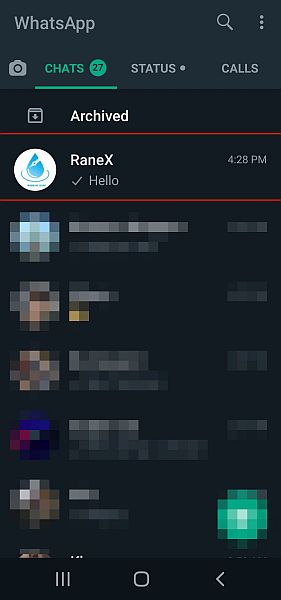
- 채팅을 연 후 화면 오른쪽 상단에 세 개의 수직 점을 볼 수 있습니다. 탭한 다음 팝업 메뉴 하단에서 더보기 추가 옵션에 액세스합니다.
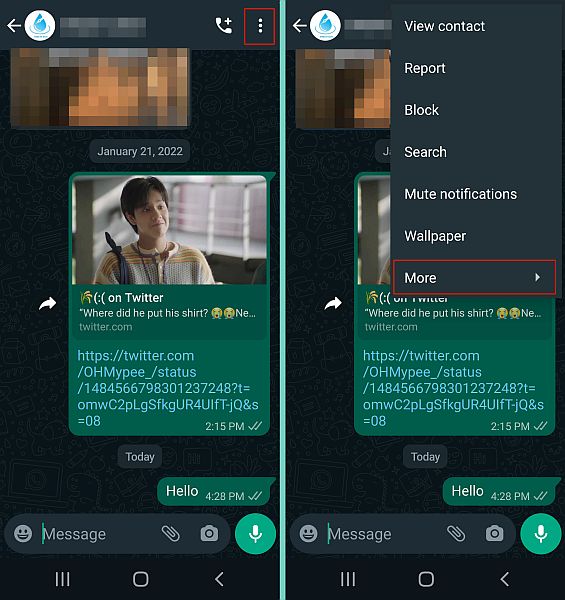
- 추가 메뉴 옵션에서 채팅 내보내기를 탭합니다. 내보내기 프로세스를 시작합니다.
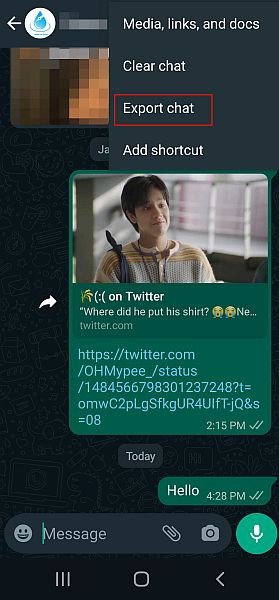
-
이 작업을 수행한 후 ‘미디어 포함’ 및 ‘미디어 제외’ 옵션이 표시됩니다..” 이를 통해 내보내기에 미디어를 포함할지 제외할지 선택할 수 있습니다. ‘미디어 사용’을 선택하면 WhatsApp 채팅이 휴대전화의 인쇄 가능한 모든 미디어와 함께 내보내집니다. ‘미디어 없이’가 더 쉬운 반면, 특정 이미지를 저장해야 하는 경우 ‘With Media.” 그러나 이 튜토리얼에서는 ‘Without Media’로 결정했습니다. 이것은 내 갤러리에 미디어가 없는 일반적인 .txt 파일로 내 채팅을 내보냈습니다.
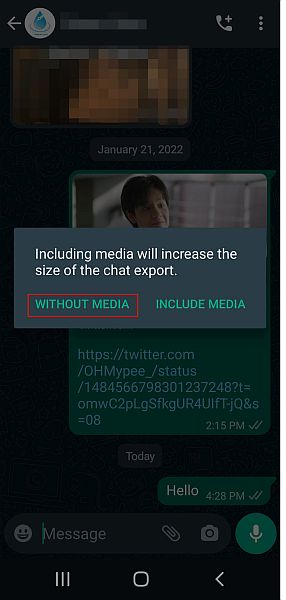
- 선택을 마치면 채팅이 내보내집니다. 프로세스는 상당히 빠르게 완료됩니다. 완료되면 내보낸 채팅을 공유할 수 있는 옵션이 제공됩니다. 나는 추천한다 구글 드라이브에 저장, 컴퓨터나 다른 장치에서 쉽게 액세스할 수 있습니다. 이렇게 하려면 Google 드라이브 아이콘을 선택하고 저장을 클릭합니다.
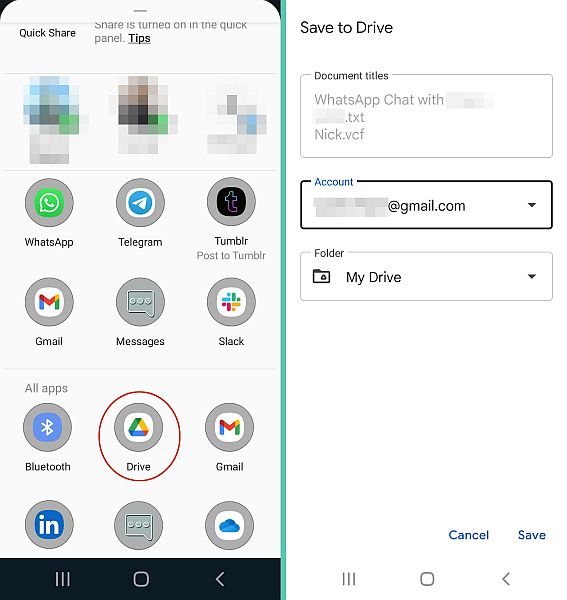
-
이제 WhatsApp 채팅을 성공적으로 내보내고 Google 드라이브에 저장했습니다. 이제 인쇄할 차례입니다. 내 PC를 사용하여 WhatsApp 메시지를 인쇄할 예정이지만 Google 드라이브의 가장 좋은 점은 거의 모든 장치에서 사용할 수 있다는 것입니다.PC에서 Google 드라이브 열기, 내보낸 WhatsApp 채팅이 포함된 .txt 파일이 표시됩니다.
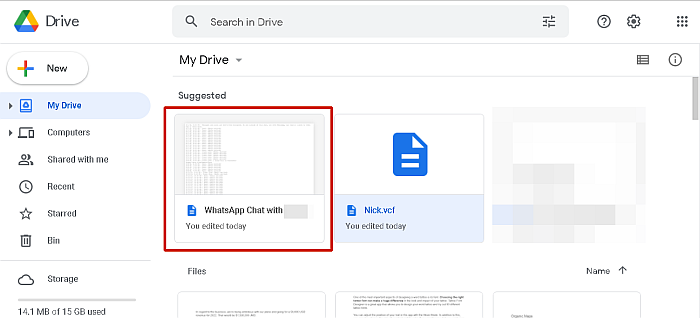
여기 당신을 보여주는 비디오가 있습니다 Android에서 WhatsApp 메시지를 내보내는 방법:
채팅을 내보내 iOS에서 WhatsApp 메시지를 인쇄하는 방법
이제 보여드렸으니 WhatsApp 채팅을 내보내는 방법 Android에서 인쇄할 수 있습니다. iOS 기기에서 수행하는 방법은 다음과 같습니다.
- iOS 기기에서 WhatsApp을 열고 화면 하단의 톱니바퀴 아이콘을 탭하세요 설정 메뉴를 엽니다.
- 다음으로, 채팅 옵션을 탭하십시오 WhatsApp에 사용할 수 있는 채팅 설정에 액세스합니다.

- 채팅 설정에서 볼 수 있습니다. 채팅 내보내기 옵션. 채팅 프로세스 내보내기를 시작하려면 탭하세요.
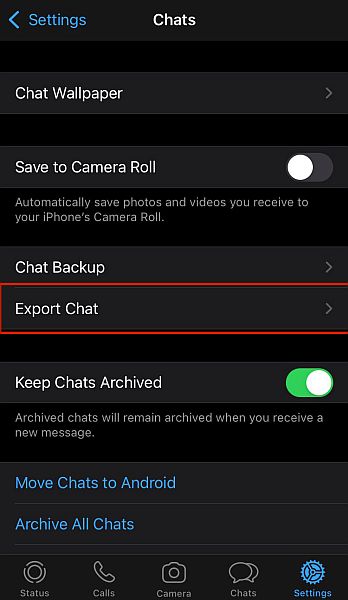
- 보시다시피 채팅을 선택하기 전에 iOS에서 채팅 내보내기 옵션을 선택합니다. 이제 완료했으면 내보낼 채팅을 선택하십시오.
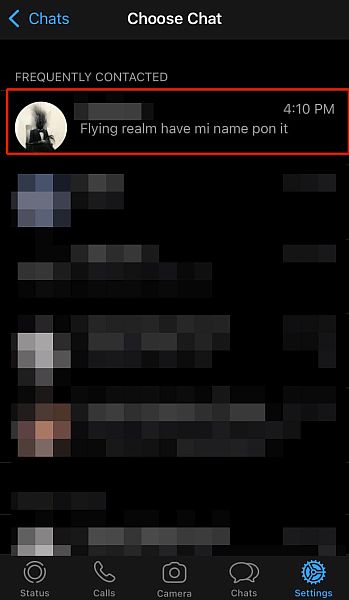
- 내보낼 채팅을 선택한 후 미디어를 포함할지 여부를 결정합니다.. 미디어를 포함하려면 미디어 포함을 누르고 제외하려면 미디어 포함을 누른 다음 미디어 없음을 누릅니다.
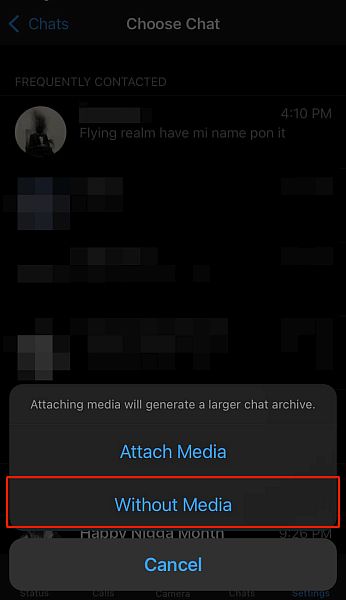
- 일단 선택을 했다면, WhatsApp이 채팅 내보내기를 시작합니다.. 시간은 채팅을 포함하기로 결정한 경우 미디어와 채팅의 크기에 따라 다릅니다. 그러나 프로세스는 일반적으로 상당히 빠르게 진행됩니다.
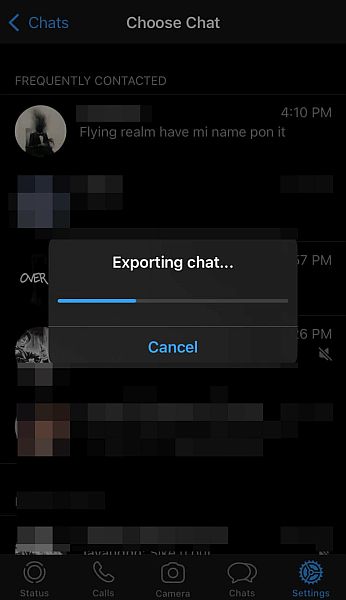
- 채팅을 내보내면 공유하라는 메시지가 표시됩니다. 공유 옵션에서 Google 드라이브 선택 쉽게 액세스할 수 있도록 클라우드에 저장합니다.
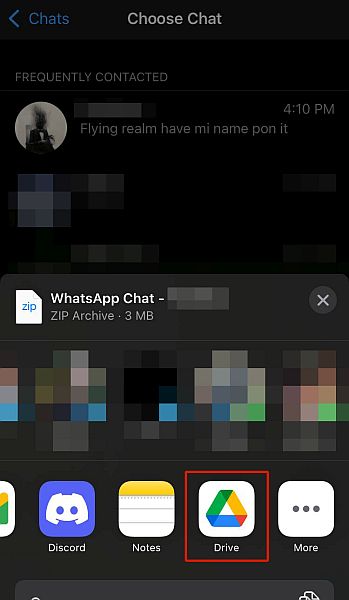
다음은 시연하는 동영상입니다. iPhone에서 WhatsApp 채팅을 내보내는 방법:
내보낸 WhatsApp 메시지를 인쇄하는 방법
WhatsApp 채팅을 내보낸 후 다음 단계는 채팅을 인쇄하는 것입니다. 앞서 언급했듯이, 내보낸 메시지를 Google 드라이브에 저장하면 쉽게 액세스할 수 있습니다.. 또한 필요한 경우 파일을 열고 메모를 하거나 미리 알림을 추가할 수도 있습니다.
여기입니다 WhatsApp 메시지를 인쇄하는 방법:
- 열기 Google 드라이브에 저장된 WhatsApp 채팅 을 누르고 프린터 아이콘을 누릅니다.
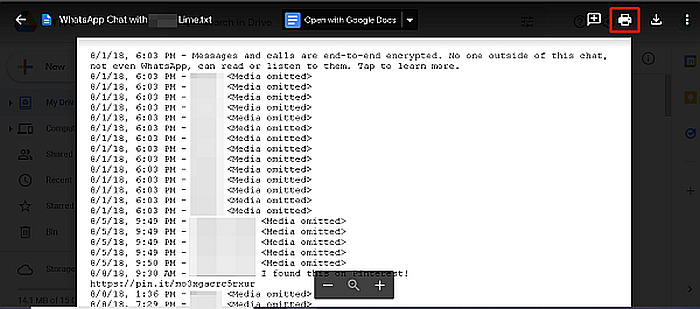
- 그러면 PDF 문서로 볼 수 있는 다른 탭에서 문서가 열립니다. 프린터 아이콘을 탭합니다. 또.
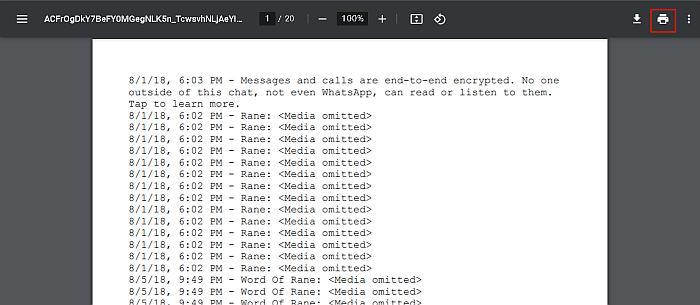
- 지금, 인쇄하기 전에 선택할 수 있는 설정이 표시됩니다.. 완료되면 인쇄를 누르고 WhatsApp 메시지가 프린터에서 바로 나오는지 확인하십시오.
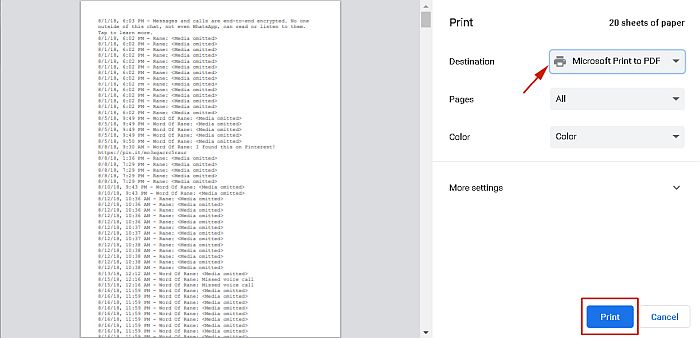
FAQ
WhatsApp 채팅 기록을 인쇄할 수 있습니까?
WhatsApp 채팅 기록을 인쇄할 수 있습니다. 이를 수행하는 가장 좋은 방법은 다음을 사용하는 것입니다. WhatsApp 자체 내보내기 채팅 기능. 이렇게 하면 외부 소프트웨어나 앱이 필요하지 않습니다. 이 외에도 절차가 간단하고 무료이므로 집에서 쉽게 할 수 있습니다.
삼성 전화에서 WhatsApp 메시지를 인쇄하는 방법은 무엇입니까?
Samsung 전화에서 WhatsApp 메시지를 인쇄하는 방법은 다음과 같습니다. WhatsApp 채팅을 내보낸 다음 메시지 인쇄. 휴대폰에서 WhatsApp을 입력하고 인쇄하려는 채팅을 선택하고 내보내고 Google 드라이브에 저장한 다음 거기에서 인쇄하면 됩니다.
WhatsApp 메시지를 인쇄하는 방법 – 마무리
이 기사가 마음에 드셨나요?
보시다시피 WhatsApp 메시지 인쇄는 빠르고 쉬운 프로세스입니다. 대부분의 사람들이 생각할 필요가 있는 유일한 것은 메시지의 많은 페이지를 인쇄하려는 경우입니다. WhatsApp 메시지를 다른 사람과 공유해야 하지만 인쇄하고 싶지 않다면 다음을 수행할 수 있습니다. WhatsApp 채팅에 이메일 보내기 대신.
이전에 WhatsApp 메시지를 인쇄할 수 있는 가능성에 대해 알지 못했다면 놀랄 것입니다. WhatsApp에서 할 수 있는 다른 작업. 솔직히 말해서, WhatsApp은 2009년에 처음 출시된 이래로 먼 길을 왔고 개인적으로 그것이 얼마나 더 갈지 궁금합니다. 그룹 영상 채팅이 빨리 나왔으면 좋겠습니다. 재미있겠다.
읽어 주셔서 다시 한 번 감사드립니다. 이 기사를 친구, 가족 및 팔로워와 공유하여 그들이 배울 수 있도록 하십시오. WhatsApp 메시지를 인쇄하는 방법 도.